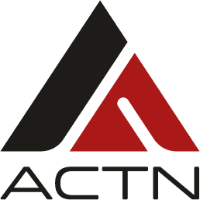Étape 1 : Vérifier la visibilité réseau
- Le téléphone Cisco ou autres et le serveur UCM doivent être sur le même VLAN / sous-réseau.
- Depuis le menu System Status → Network Status → Discover, vérifie si le poste apparaît dans le scan réseau du UCM.
Si ce n’est pas un Grandstream, il ne sera pas listé dans Zero Config, c’est normal.
Étape 2 : Créer manuellement l’extension
- Sur l’UCM, va dans PBX → Extensions → Create New.
- Attribue un numéro d’extension (ex : 101), un mot de passe SIP et un nom.
- Clique sur Save → Apply Changes.
Cette extension servira à enregistrer ton téléphone Cisco manuellement.
Étape 3 : Configurer le téléphone Cisco depuis son interface web
- Accède à l’IP locale du téléphone (ex : http://192.168.x.x).
- Va dans la section SIP Account / Line.
- Renseigne :
- SIP Server / Proxy : adresse IP locale du UCM
- SIP User ID : numéro d’extension créée
- Authenticate ID : identifiant
- Password : mot de passe de l’extension SIP, que tu retrouves en éditant l’extension
- Outbound Proxy (optionnel) : même IP que le serveur si demandé
- Transport : UDP
Le poste doit s’enregistrer (status : Registered).
Sinon ce n’est pas bon
Tu le verras ensuite dans PBX → Extension Status.
Étape 5 : Vérifications finales
- Teste un appel interne (entre 2 extensions).
- Teste un appel externe (in/out) selon l’ajout du trunk et des routes entrantes / sortantes configurées.
- Si non visible dans “Zero Config” mais bien Registered dans Extension Status, c’est normal pour un poste non-Grandstream.